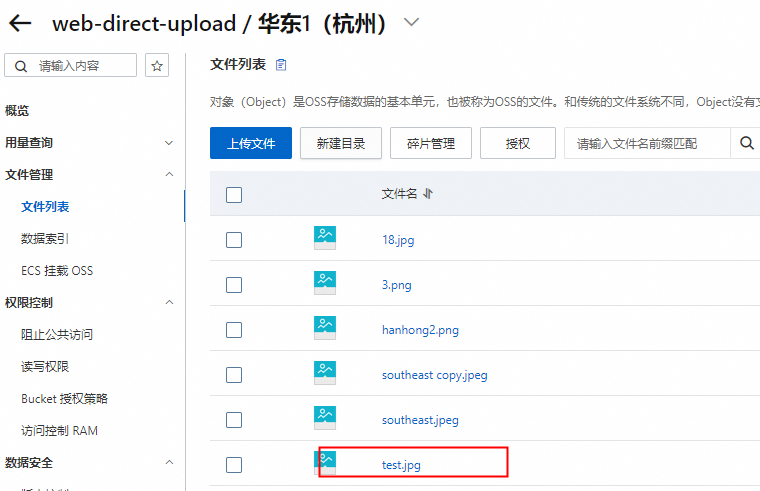通过浏览器环境访问IMM与服务端环境访问相比,存在更高的安全风险,尤其是在处理长期和固定的访问密钥时。为降低密钥泄露的风险,您可以使用阿里云提供的安全令牌服务(STS)为浏览器端发放具有时间限制和最小必要权限的临时身份凭证,从而避免将长期的静态访问密钥暴露在较不安全的浏览器环境中。
背景信息
STS解决的一个核心问题是如何在不暴露阿里云账号的AccessKey的情况下安全地授权其他人访问。因为阿里云账号的AccessKey泄露会带来极大的安全风险,其他人可以随意操作该账号下所有的资源、盗取重要信息等。为了更好地服务用户并提高应用程序的性能和稳定性,企业A的技术团队决定实现Web应用的终端用户在浏览器直接上传文件到OSS并与IMM交互,以满足并发大规模数据处理的需求。
安全风险
为了减少企业的业务服务器负担并提高效率,该Web应用被设计为在用户的网页浏览器中直接与IMM交互,而非所有请求都通过企业的业务服务器中转。
企业A计划采取以下方案搭建Web应用文件直传服务:

由于网页浏览器运行环境完全处于用户端且不受企业A直接控制,企业A面临以下挑战:
密钥泄露:考虑到网页浏览器归用户掌控且为不可信环境,RAM用户的访问密钥等敏感信息存储在浏览器中,面临较高的泄露风险。
权限过大:当创建RAM用户作为业务服务器的应用程序的身份时,该用户通常需要较高权限以访问其他云服务。如果RAM用户的访问密钥存储在浏览器中并被泄露,可能导致权限被滥用,增加安全风险。
解决方案
为了应对上述风险,企业A可以在原有方案的基础上增加临时授权。通过这种方式,企业A能够在确保数据直传效率的同时,实现以下效果:
增强的身份验证和授权:通过STS生成的具有时间限制的令牌,即便在短时间内泄露,也极大降低了安全风险。因为这些凭证很快就会失效,降低了被不当利用的可能性。
精细化权限控制:STS允许根据最小权限原则配置权限,仅授权Web应用必需的访问权限。这种精细化的权限控制方法限制了潜在泄露的影响范围,防止了过度权限的风险。
企业A最终采取以下方案搭建IMM数据处理服务:

方案部署
下面将以一个简单的用户文件上传场景为例,引导您一步步使用OSS、IMM和STS为Web应用部署浏览器数据处理服务。
准备工作
创建一个OSS Bucket和一个IMM Project。
参数
示例值
所属地域
华东1(杭州)
Bucket名称
web-direct-upload
Project 名称
web-direct-project
创建一台ECS实例作为业务服务器,用于生成临时身份凭证。
说明在实际部署时,您可以将调用STS服务的接口集成到自己的业务服务器的接口中,无需创建该ECS实例。
参数
示例值
付费类型
按量付费
地域
华东1(杭州)
公网 IP
分配公网 IPv4 地址
安全组
开放HTTP (TCP:80)端口
具体步骤,请参见通过控制台使用ECS实例(快捷版)。
为创建的OSS Bucket配置跨域资源共享。
参数
示例值
来源
http://ECS公网IP地址允许Methods
PUT
允许Headers
*
具体步骤,请参见跨域设置。
部署步骤
步骤一:在访问控制创建RAM用户
首先,创建一个调用方式为OpenAPI调用的RAM用户,并获取对应的访问密钥,作为业务服务器的应用程序的长期身份凭证。
使用云账号或账号管理员登录RAM控制台。
在左侧导航栏,选择身份管理 > 用户。
单击创建用户。
输入登录名称和显示名称。
在访问方式区域下,选择控制台访问,然后单击确定。
单击复制,保存调用密钥(
AccessKey ID和AccessKey Secret)。
步骤二:在访问控制为RAM用户授予调用AssumeRole接口的权限
创建RAM用户后,需要授予RAM用户调用STS服务的AssumeRole接口的权限,使其可以通过扮演RAM角色来获取临时身份凭证。
在左侧导航栏,选择身份管理 > 用户。
在用户页面,找到目标RAM用户,然后单击RAM用户右侧的添加权限。
在新增授权页面,选择AliyunSTSAssumeRoleAccess系统策略。
说明授予RAM用户调用STS服务AssumeRole接口的固定权限是AliyunSTSAssumeRoleAccess,与后续获取临时访问凭证以及通过临时访问凭证发起IMM请求所需权限无关。
单击确认新增授权。
步骤三:在访问控制创建RAM角色
为当前云账号创建一个RAM角色,并获取其ARN,用于RAM用户之后进行扮演。
在左侧导航栏,选择身份管理 > 角色。
单击创建角色,可信实体类型选择阿里云账号,单击下一步。
填写角色名称,选择当前云账号。
单击完成。完成角色创建后,单击关闭。
在RAM角色管理页面,搜索框输入角色名称,例如
imm-web-upload。点击角色名称,单击复制,保存角色的ARN。

步骤四:在访问控制创建自定义权限策略
创建OSS授权策略
按照最小授权原则,为RAM角色创建一个自定义权限策略,限制只能向指定的OSS Bucket上传文件。
在左侧导航栏,选择权限管理 > 权限策略。
单击创建权限策略。
在创建权限策略页面,单击脚本编辑,将以下脚本中的
<Bucket名称>替换为web-direct-upload。
以下示例仅供参考。您需要根据实际需求配置更细粒度的授权策略,防止出现权限过大的风险。关于更细粒度的授权策略配置详情,请参见对象存储自定义权限策略参考。
{
"Version": "1",
"Statement": [
{
"Effect": "Allow",
"Action": "oss:PutObject",
"Resource": "acs:oss:*:*:<Bucket名称>/uploads/*"
}
]
}策略配置完成后,单击继续编辑基本信息。
在基本信息区域,填写策略名称,然后单击确定。
创建IMM授权策略
按照最小授权原则,为RAM角色创建一个自定义权限策略,创建步骤同OSS授权策略,限制只能对指定的IMM项目进行操作。
如下为策略脚本:
以下示例仅供参考。您需要根据实际需求配置更细粒度的授权策略,防止出现权限过大的风险。关于更细粒度的授权策略配置详情,请参见IMM授权策略参考
{
"Version": "1",
"Statement": [
{
"Effect": "Allow",
"Action": "imm:*",
"Resource": "acs:imm:cn-hangzhou:1413397765616316:project/<PROJECT名称>"
}
]
}步骤五:在访问控制为RAM角色授予权限
为RAM角色授予创建的自定义权限,以便该RAM角色被扮演时能获取所需的权限。
在左侧导航栏,选择身份管理 > 角色。
在角色页面,找到目标RAM角色,然后单击RAM角色右侧的新增授权。
在新增授权页面下的自定义策略页签,选择已创建的自定义权限策略。
单击确定。
步骤六:在业务服务器获取临时身份凭证
在Web应用中,通过在业务服务器集成STS SDK,实现一个获取临时STS身份凭证的接口。当这个接口(/get_sts_token)通过HTTP GET方法被访问时,它会生成一个临时身份凭证,并将其返回给请求者。
在ECS实例上,使用Flask框架快速搭建Web应用,实现一个获取临时STS身份凭证的接口的操作示例如下:
连接ECS实例。
具体操作,请参见通过控制台使用ECS实例(快捷版)。
安装Python3。
创建项目文件夹,然后切换到项目目录。
mkdir my_web_sample cd my_web_sample安装依赖。
pip3 install Flask pip3 install attr pip3 install yarl pip3 install async_timeout pip3 install idna_ssl pip3 install attrs pip3 install aiosignal pip3 install charset_normalizer pip3 install alibabacloud_tea_openapi pip3 install alibabacloud_sts20150401 pip3 install alibabacloud_credentials编写后端代码。
创建一个
main.py文件。在这个文件中,添加以下Python代码。
import json from flask import Flask, render_template from alibabacloud_tea_openapi.models import Config from alibabacloud_sts20150401.client import Client as Sts20150401Client from alibabacloud_sts20150401 import models as sts_20150401_models from alibabacloud_credentials.client import Client as CredentialClient app = Flask(__name__) # 将<YOUR_ROLE_ARN>替换为RAM角色的ARN。 role_arn_for_oss_upload = '<YOUR_ROLE_ARN>' # 设置为STS服务的地域,例如cn-hangzhou。 region_id = 'cn-hangzhou' @app.route("/imm") def imm(): return render_template('imm_example.html') @app.route('/get_sts_token', methods=['GET']) def get_sts_token(): # 初始化 CredentialClient 时不指定参数,代表使用默认凭据链。 # 在本地运行程序时,可以通过环境变量 ALIBABA_CLOUD_ACCESS_KEY_ID、ALIBABA_CLOUD_ACCESS_KEY_SECRET 指定 AK; # 在 ECS\ECI\容器服务上运行时,可以通过环境变量 ALIBABA_CLOUD_ECS_METADATA 来指定绑定的实例节点角色,SDK 会自动换取 STS 临时凭证。 config = Config(region_id=region_id, credential=CredentialClient()) sts_client = Sts20150401Client(config=config) assume_role_request = sts_20150401_models.AssumeRoleRequest( role_arn=role_arn_for_oss_upload, # 将<YOUR_ROLE_SESSION_NAME>设置为自定义的会话名称。 role_session_name='<YOUR_ROLE_SESSION_NAME>' ) response = sts_client.assume_role(assume_role_request) token = json.dumps(response.body.credentials.to_map()) return token app.run(host="0.0.0.0", port=80)将代码中的
<YOUR_ROLE_ARN>替换为步骤三获取的角色ARN。将代码中的
<YOUR_ROLE_SESSION_NAME>设置为自定义的会话名称,例如role_session_test。
使用步骤一获取的访问密钥启动应用程序。
ALIBABA_CLOUD_ACCESS_KEY_ID=<YOUR_AK_ID> ALIBABA_CLOUD_ACCESS_KEY_SECRET=<YOUR_AK_SECRET> python3 main.py在浏览器中访问
http://<ECS实例公网IP地址>/get_sts_token。成功返回示例如下:

步骤七:在浏览器使用临时身份凭证调用IMM服务
在业务服务器配置了获取STS临时身份凭证的接口后,在Web应用的前端网页使用CDN引入OSS JavaScript SDK,实现对文件上传的监听。当用户上传文件,调用/get_sts_token接口从业务服务器请求临时访问凭证,然后使用临时访问凭证向OSS上传文件。当通过Web端调用IMM服务时,需要使用HMAC算法对数据加密,此例子中使用第三方库crypto.js中的HmacSHA1来实现,然后使用临时访问凭证调用DetectImageFaces接口获取返回值。
在ECS上,将前端代码集成到Web应用的操作示例如下:
按
Ctrl + C停止应用程序。创建前端项目文件。
mkdir templates创建HTML模板文件。
在
templates目录中创建一个imm_example.html文件。vim templates/imm_example.html在这个文件中,添加以下HTML代码。该页面的功能是在浏览器中模拟用户选择并上传文件,通过调用IMM服务检测图片中的人脸以及人脸信息。
<!DOCTYPE html> <html lang="en"> <head> <meta charset="UTF-8" /> <meta name="viewport" content="width=device-width, initial-scale=1.0" /> <title>imm_example</title> <script src="https://gosspublic.alicdn.com/aliyun-oss-sdk-6.17.0.min.js"></script> <script src="https://unpkg.com/crypto-js@4.1.1/crypto-js.js"></script> <style> .app form div { display: flex; margin: 12px; } .app label { display: flex; width: 100px; } .app form input { width: 200px; } </style> </head> <body> <div class="app"> <h2>1.OSS文件上传:</h2> <form id="oss-upload-form"> <div> <label for="file" class="form-label">选择文件:</label> <input type="file" class="form-control" id="file" name="file" required /> </div> <button type="submit" class="btn btn-primary">上传</button> </form> <div id="oss-result"></div> </div> <div class="app"> <h2>2.调用IMM DetectImageFaces服务:</h2> <form id="imm-form"> <button type="submit">Request</button> </form> </div> <div> <h2>3.返回结果:</h2> <div id="result"></div> </div> <script> /** * 判断临时凭证是否到期。 **/ function isCredentialsExpired(credentials) { if (!credentials) { return true; } const expireDate = new Date(credentials.Expiration); const now = new Date(); // 如果有效期不足一分钟,视为过期。 return expireDate.getTime() - now.getTime() <= 60000; } let credentials = null; let uploadResult = null; // ############# OSS-UPLOAD ################# const ossForm = document.querySelector("#oss-upload-form"); ossForm.addEventListener("submit", async (event) => { event.preventDefault(); // 临时凭证过期时,才重新获取,减少对 sts 服务的调用 if (isCredentialsExpired(credentials)) { const response = await fetch("/get_sts_token", { method: "GET", }); if (!response.ok) { // 处理错误的HTTP状态码 throw new Error( `获取STS令牌失败: ${response.status} ${response.statusText}` ); } credentials = await response.json(); } const client = new OSS({ // 将<YOUR_BUCKET>设置为OSS Bucket名称。 bucket: "web-direct-upload", // 将<YOUR_REGION>设置为OSS Bucket所在地域,例如oss-cn-hangzhou。 region: "oss-cn-hangzhou", accessKeyId: credentials.AccessKeyId, accessKeySecret: credentials.AccessKeySecret, stsToken: credentials.SecurityToken, }); const fileInput = document.querySelector("#file"); const file = fileInput.files[0]; const result = await client.put("/" + file.name, file); if (result) { uploadResult = result; document.querySelector("#oss-result").textContent = "上传成功"; } }); // ################################################## // ################# IMM ############################ function getTimestamp() { const pad2 = (number) => { return String(number).padStart(2, "0"); }; let date = new Date(); let YYYY = date.getUTCFullYear(); let MM = pad2(date.getUTCMonth() + 1); let DD = pad2(date.getUTCDate()); let HH = pad2(date.getUTCHours()); let mm = pad2(date.getUTCMinutes()); let ss = pad2(date.getUTCSeconds()); return `${YYYY}-${MM}-${DD}T${HH}:${mm}:${ss}Z`; } function generateSecureNonce(length = 32) { const array = new Uint8Array(length); window.crypto.getRandomValues(array); return Array.from(array, (byte) => byte.toString(36)) .join("") .substring(0, length); } function normalize(params) { const list = []; const flated = params; const keys = Object.keys(flated).sort(); for (let i = 0; i < keys.length; i++) { const key = keys[i]; const value = flated[key]; list.push([encode(key), encode(value)]); } return list; } function canonicalize(normalized) { const fields = []; for (let i = 0; i < normalized.length; i++) { const [key, value] = normalized[i]; fields.push(key + "=" + value); } return fields.join("&"); } function encode(str) { const result = encodeURIComponent(str); return result .replace(/!/g, "%21") .replace(/'/g, "%27") .replace(/\(/g, "%28") .replace(/\)/g, "%29") .replace(/\*/g, "%2A"); } async function sha1(data, key = null) { const keyData = CryptoJS.enc.Utf8.parse(key); // 使用HmacSHA1方法计算HMAC const hmac = CryptoJS.HmacSHA1(data, keyData); // 将HMAC (CryptoJS对象) 转换为 base64 字符串 const base64Hmac = hmac.toString(CryptoJS.enc.Base64); return base64Hmac; } async function getRPCSignature(signedParams, method, secret) { const normalized = normalize(signedParams); const canonicalized = canonicalize(normalized); const stringToSign = `${method}&${encode("/")}&${encode( canonicalized )}`; const key = secret + "&"; return await sha1(stringToSign, key); } async function getStsToken() { const response = await fetch("/get_sts_token", { method: "GET", }); if (!response.ok) { // 处理错误的HTTP状态码 throw new Error( `获取STS令牌失败: ${response.status} ${response.statusText}` ); } return await response.json(); } // let credentials = null; async function getParams({ Action, ProjectName, SourceURI }) { if (isCredentialsExpired(credentials)) { credentials = await getStsToken(); } const params = { AccessKeyId: credentials.AccessKeyId, Format: "JSON", Action, ProjectName, Timestamp: getTimestamp(), SecureTransport: true, SignatureMethod: "HMAC-SHA1", SignatureNonce: generateSecureNonce(), SignatureVersion: "1.0", SourceURI, Version: "2020-09-30", SecurityToken: credentials.SecurityToken, }; params.Signature = await getRPCSignature( params, "POST", credentials.AccessKeySecret ); return params; } async function detect(requestParams) { const params = await getParams(requestParams); const url = `${requestParams.EndPoint}?${new URLSearchParams( params ).toString()}`; const response = await fetch(url, { method: "POST", headers: { "Content-Type": "application/json", }, }); if (!response.ok) { throw new Error( `接口请求失败: ${response.status} ${response.statusText}` ); } return await response.json(); } const immForm = document.querySelector("#imm-form"); immForm.addEventListener("submit", (e) => { e.preventDefault(); detect({ // imm服务名称 Action: "DetectImageFaces", // 将<YOUR_PROJECT_NAME>设置为 IMM项目名称 ProjectName: "web-direct-project", // 将<YOUR_OSS_FILE_PATH>设置为文件的OSS存储地址 , 例如:oss://imm-example-cn-hangzhou/test.jpg SourceURI: `oss://web-direct-upload/${uploadResult.name}`, // 将<YOUR_END_POINT>设置为 IMM服务的endpoint , 例如: https://imm.cn-beijing.aliyuncs.com EndPoint: "https://imm.cn-hangzhou.aliyuncs.com", }) .then((res) => { // console.log(res); document.querySelector("#result").textContent = JSON.stringify(res); }) .catch((err) => { document.querySelector("#result").textContent = err; }); }); </script> </body> </html>
使用步骤一获取的访问密钥启动应用程序。
ALIBABA_CLOUD_ACCESS_KEY_ID=<YOUR_AK_ID> ALIBABA_CLOUD_ACCESS_KEY_SECRET=<YOUR_AK_SECRET> python3 main.py在浏览器中访问
http://<ECS实例公网IP地址>/imm,然后在页面中选择需要分析的图片进行上传,模拟真实用户在浏览器的行为。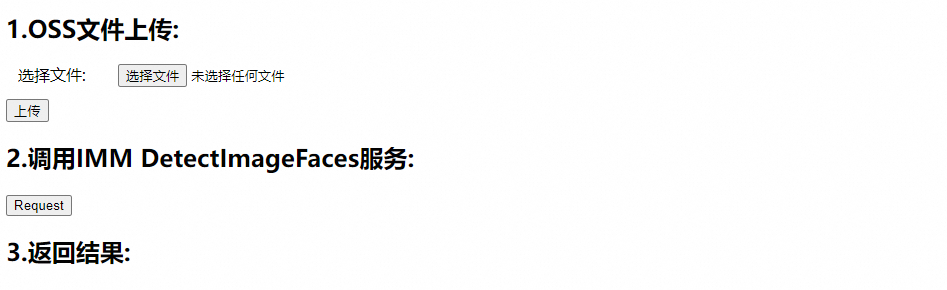
完成与清理
方案验证
完成以上操作后,您可以查看文件是否已上传到OSS。
在左侧导航栏,选择Bucket列表。
在文件列表页面,查看成功上传的文件。

完成以上操作后,您可以查看IMM返回的分析数值。
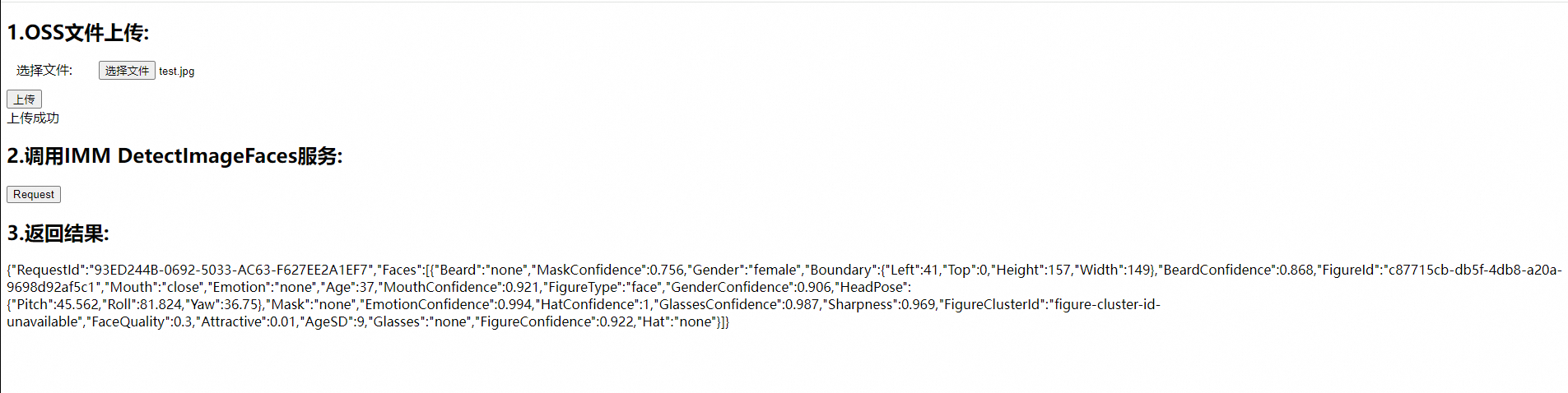
{
"RequestId": "63661E75-3A41-5FBF-B023-867DA6A6AA81",
"Faces": [
{
"Beard": "none",
"MaskConfidence": 0.764,
"Gender": "female",
"Boundary": {
"Left": 182,
"Top": 175,
"Height": 381,
"Width": 304
},
"BeardConfidence": 0.987,
"FigureId": "047d8d12-c3b6-4e22-9b9a-b91facc650fb",
"Mouth": "open",
"Emotion": "happiness",
"Age": 45,
"MouthConfidence": 0.999,
"FigureType": "face",
"GenderConfidence": 1,
"HeadPose": {
"Pitch": -16.206,
"Roll": -5.124,
"Yaw": 3.421
},
"Mask": "none",
"EmotionConfidence": 0.984,
"HatConfidence": 1,
"GlassesConfidence": 0.976,
"Sharpness": 1,
"FigureClusterId": "figure-cluster-id-unavailable",
"FaceQuality": 0.942,
"Attractive": 0.044,
"AgeSD": 7,
"Glasses": "glasses",
"FigureConfidence": 1,
"Hat": "none"
}
]
}清理资源
在本方案中,您创建了1台ECS实例、1个OSS Bucket。测试完方案后,您可以参考以下规则处理对应产品的资源,避免继续产生费用。